
▼画像(1)▼画像のクリックで画像の拡大ができます。↓
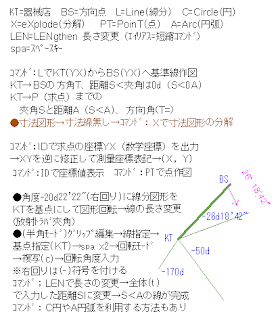
↓
▼画像(2)▼画像のクリックで画像の拡大ができます。↓
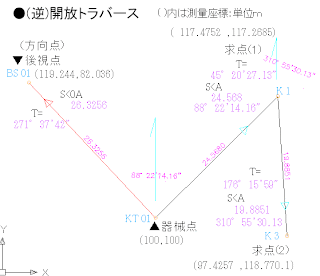
↓
▼0126A▼atc↓
開放トラバをAutoCADで作図↓
↓
(略語)KT=器械点 BS=方向点 L=Line(線分) C=Circle(円)↓
X=eXplode(分解) PT=PoinT(点) A=Arc(円弧)↓
LEN=LENgthen 長さ変更(エイリアス=短縮コマンド)spa=スペースキー↓
↓
1)コマンド:LでKT(YX)からBS(YX)へ基準線を作図します。↓
KT→BSの方角T、距離S<夾角は0d(S<0A)を寸法図形で測定します。↓
KT→P(求点)までの夾角Sと距離A(S<A)、方向角(T=)を寸法図形で測定します。↓
↓
●寸法図形→寸法線無し→コマンド:Xで寸法図形を分解して、任意の位置に文字図形(MT)として配置できます。↓
↓
2)コマンド:IDで求点の座標YX(数学座標)を出力表示→XYを逆に修正して測量座標表記→(X, Y)を図面に記入しできます。※コマンド:IDで座標値表示 コマンド:PTで点作図↓
↓
3)●(放射トラバ夾角)角度-20d22'22"(右回り)に線分図形をKTを基点にして図形回転→線の長さを変更することで、放射トラバースの法線を作図できます。↓
↓
●(半角モード)グリップ編集→線指定(青グリップ表示)→基点指定(KT)で赤グリップ表示→spaを2回押す→回転モード→複写(c)→回転角度入力で夾角方向のトラバース線を描くことができます。この複写(c)状態で、トラバ線は連続して描くことが可能です。※右回り角度は(-)符号を付けることで入力できます。
↓
●線の長さを変更する。↓
コマンド;LENで長さの変更→全体(t)で入力した距離Sに変更できます。以上の方法で、S<Aの線が完成できます。↓
コンパスのように、コマンド:C(円)やA(円弧)を利用して、線の長さを変更する方法もあります。↓
↓
↓
▼AutoCADの参考リンク(バックナンバー)です。↓
↓
(1)リンク▲プロパティ設定(文字)↓
(2)リンク▲ビューポート/ズーム↓
(3)リンク▲寸法図形の編集↓
(4)リンク▲線種尺度の設定↓
(5)リンク▲UCS/ユーザー座標↓
(6)リンク▲AutoCADの画面説明↓
(7)リンク▲作図窓の背景色変更↓
(8)リンク▲直行モード/スナップ↓
(9)リンク▲逆放射トラバース計算↓
(10)リンク▲【位置指定】の設定↓
(11)リンク▲既存図面の設定流用↓
(12)リンク▲文字編集↓
(13)リンク▲文字ツールバー↓
(14)リンク▲文字プロパティ↓
(15)リンク▲ビューポート/ズーム↓
(16)リンク▲線分のプロパティ設定↓
(17)リンク▲線分の作図↓
↓
↓
AutoCAD関連サイト↓
▽下記のサイトで、AutoCAD(オートキャド)関連のおすすめサイトを紹介しています。皆さんの参考になれば幸いです。↓
↓
(1)リンク▲AutoCAD(オートキャド)について(1) ↓
↓
▲0126A▲atc↓















※コメント投稿者のブログIDはブログ作成者のみに通知されます